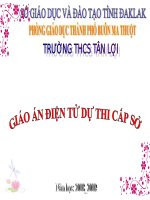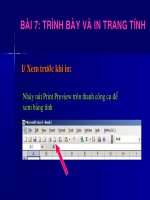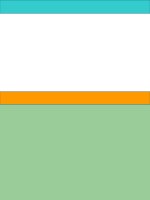Bai 7 Trinh bay va in trang tinh
Bạn đang xem bản rút gọn của tài liệu. Xem và tải ngay bản đầy đủ của tài liệu tại đây (1.95 MB, 20 trang )
CHÀO MỪNG CƠ VÀ CÁC
BẠN ĐẾN VỚI BÀI LÀM CỦA
NHĨM CHÚNG EM
Nhóm: 3
Lớp: 7D
Bài 7:
TRÌNH BÀY VÀ IN
TRANG TÍNH
Nhiệm vụ
ĐẶT CÂU HỎI:
NAM KHÁNH,
THÙY LINH
LÀM
POWERPOINT+
BẤM MÁY: LAN
ANH
THUYẾT TRÌNH:
TUẤN LINH
TÌM HIỂU NỘI
DUNG: NGỌC
ANH, MAI CHI
Trang 1
Trang 2
Các bạn có nhận xét gì về kết quả in này?
Trang tính trên sắp xếp
khơng hợp lí, vì vậy ta cần
phải xem lại bảng tính
trước khi in ra.
1. XEM TRƯỚC KHI IN
- Xem trước khi in cho phép em kiểm tra trước những
gì sẽ được in ra.
- Các lệnh giúp xem trang tính trước khi in có trong
nhóm Workbook Views trên dải lệnh View, trong số
đó thường dùng nhất à hai lệnh Page Layout và Page
Break Preview
Nhóm lệnh Workbook Views
2. ĐIỀU CHỈNH NGẮT TRANG
Bước 1: Chọn ViewPage
Break Preview. Xuất hiện
dấu ngắt trang
Bước 2: Đưa trỏ chuột
vào dấu ngắt trang
Bước 3: Kéo thả đến
vị trí cần thiết.
Dấu ngắt trang
3. ĐẶT LỀ VÀ HƯỚNG GIẤY IN
Lề trái
Lề
trên
Lề phải
Lề dưới
9
3. ĐẶT LỀ VÀ HƯỚNG GIẤY IN
a) Đặt lề trang in
Lề trái
Lề trên
• Bước 1: Chọn File Page
Setup, sẽ xuất hiện hộp
thoại.
• Bước 2:
Mở trang
Margins. Thay đổi thơng
số trong các ô Top,
Bottom, Left, Right.
• Bước 3: Nháy OK.
Lề dưới
10
Lề phải
b. Đặt hướng trang in
Thay đổi hướng trang in
• Bước
1:
Chọn
FilePage Setup sẽ
xuất hiện hộp thoại
• Bước 2: Mở trang Page,
chọn:
• Bước 3: Nháy OK.
Hướng giấy đứng
Hướng giấy nằm ngang
11
4. In trang tính
• Sau khi thiết đặt và kiểm tra các trang in,
nếu thấy
– Các trang đã được ngắt một cách hợp lí;
– Cách trình bày trên từng trang đã phù
hợp;
• Nháy nút Print
12
BÀI TẬP CỦNG CỐ
Câu 1. Các biểu tượng nhỏ
, và tương
ứng với các chế độ hiển thị trang tính nào sau
đây:
A. Page Layout, Page Break Preview, Normal.
B. Normal, Page Layout, Page Break Preview.
C. Page Break Preview, Page Layout, Normal.
D. Normal, Page Break Preview, Page Layout .
BÀI TẬP CỦNG CỐ
Câu 2. Ngồi hiển thị trong nhóm Workbook Views
trên dải lệnh View, các biểu tượng nhỏ
và ,
còn xuất hiện ở đâu ?
A. Bên phải Thanh trạng thái ở phía dưới màn hình.
B. Trong nhóm Page Background trên dải lệnh
Page Layout.
C. Trong nhóm Text trên dải lệnh Insert.
D. Trong nhóm Charts trên dải lệnh Insert.
BÀI TẬP CỦNG CỐ
Câu 3. Ngoài cách vào trang Page của hộp thoại
Page Setup chọn Portrait cho hướng giấy đứng hoặc
Landscape cho hướng giấy ngang còn cách nào khác
nhanh hơn nữa không để cũng chọn hướng giấy
đứng hoặc ngang ?
A. Khơng cịn cách nào khác.
B. Vào nhóm Freeze Panes trên dải lệnh View .
C. Vào nhóm Orientation trên dải lệnh Page Layout.
D. Vào Text to columns trên dải lệnh Data.
BÀI TẬP CỦNG CỐ
Câu 4. Khi đã di chuyển xong các dấu ngắt trang tự
động, chúng từ nét đứt màu xanh chuyển thành một
đường kẻ liền. Vậy nếu nó trở thành đường kẻ liền
rồi thì chúng ta có thể di chuyển được nó nữa khơng
?
A. Khơng thể di chuyển được nữa.
B. Hồn tồn có thể di chuyển được nữa.
C. Chỉ có thể di chuyển một cái ở hàng ngang.
D. Chỉ có thể di chuyển một cái ở hàng dọc.
BÀI TẬP CỦNG CỐ
Câu 5. Các bước đặt lề theo thứ tự là:
A. Mở dải lệnh Page Layout trong nhóm Page Setup => Mở
trang Margins => Thay đổi số trong các ô Top, Bottom, Right,
Left để đặt lề
B.Mở dải lệnh Add text trong nhóm References => Mở trang
Level 1 => Thay đổi số trong các ô Top, Bottom, Right, Left
để đặt lề
C. Mở trang Margins => Mở dải lệnh Page Layout trong nhóm
Page Setup => Thay đổi số trong các ô Top, Bottom, Right,
Left để đặt lề
D. Mở dải lệnh Watermark trong nhóm References => Mở
trang View => Thay đổi số trong các ô Top, Bottom, Right,
Left để đặt lề
BÀI TẬP CỦNG CỐ
Câu 6. Các bước chọn hướng giấy in là:
A. Mở trang Page Setup của hộp thoại Page => Chọn Portrait
cho hướng giấy đứng hoặc Landscape cho hướng giấy ngang
B. Mở trang View của hộp thoại Page Layout => Chọn
Portrait cho hướng giấy đứng hoặc Landscape cho hướng giấy
ngang
C. Mở trang Data của hộp thoại Normal => Chọn Portrait cho
hướng giấy đứng hoặc Landscape cho hướng giấy ngang
D. Mở trang Page của hộp thoại Page Setup => Chọn Portrait
cho hướng giấy đứng hoặc Landscape cho hướng giấy ngang
BÀI TẬP CỦNG CỐ
Câu 7. Các bước in trang tính là:
A. Chọn lệnh Print trên bảng chọn File => Nháy
chuột vao nút Print để in.
B. Chọn lệnh Recent trên bảng chọn File => Nháy
chuột vao nút Print để in.
C. Chọn lệnh Info trên bảng chọn File => Nháy
chuột vao nút Print để in.
D. Chọn lệnh New trên bảng chọn File => Nháy
chuột vao nút Print để in.